Odzyskaj utracone / usunięte dane z komputera, dysku twardego, dysku flash, karty pamięci, aparatu cyfrowego i innych.
Wyjątkowe sposoby na uszkodzenie plików programu PowerPoint i odzyskanie ich
 Zaktualizowane przez Somei Liam / 21 grudnia 2022 09:00
Zaktualizowane przez Somei Liam / 21 grudnia 2022 09:00Istnieje wiele powodów, dla których ludzie decydują się na uszkodzenie swoich plików. W większości przypadków jest to spowodowane atakami. Na przykład masz prezentację programu PowerPoint, która jest poufna i związana z Twoją pracą. Niestety, jesteś podatny na tych napastników. W takim przypadku najlepszym sposobem na uniknięcie dostępu do twoich plików jest ich uszkodzenie.
Pytanie brzmi: czy da się je naprawić? Co powiesz na odzyskanie plików PowerPoint po ich uszkodzeniu? Zdecydowanie tak! FoneLab Data Retriever to narzędzie do przywracania ich bez niszczenia oryginalnych plików. Jeśli chcesz dowiedzieć się, jak uszkodzić plik programu PowerPoint i odzyskać go później, przewijaj dalej.
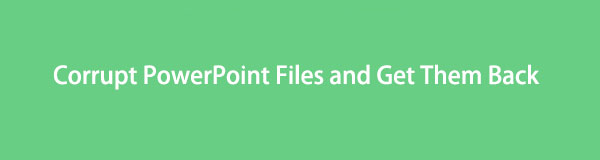

Lista przewodników
Część 1. Jak uszkodzić plik programu PowerPoint
Bardzo ważne jest, aby uszkodzić plik Powerpoint, ponieważ proces ten jest dość trudny. Jeden zły krok może całkowicie uszkodzić twoje pliki. Przed wykonaniem poniższych procedur należy je dokładnie zrozumieć. Należy jednak wykonać kopię zapasową plików. Jeśli nie przejdziesz pierwszej procedury, nadal będziesz mieć kopię pliku programu PowerPoint. Istnieje wiele sposobów ustalenia, jak uszkodzić plik programu PowerPoint. Ten artykuł przygotowuje kroki, które są wykonalne i szybkie do wykonania.
Z tego powodu nie będziesz potrzebować pomocy innych osób. Zamiast tego możesz samodzielnie rozwiązać problem. Postępuj zgodnie z instrukcjami, aby osiągnąć najlepsze wyniki.
Krok 1Zlokalizuj Eksplorator plików na swoim komputerze. Uruchom go, a następnie wyszukaj plik, który chcesz uszkodzić. Kliknij filet > Zobacz i wysłuchaj w sekcji powyżej, a następnie wyszukaj plik Rozszerzenia nazw plików. Gdy go zobaczysz, zaznacz pole po jego lewej stronie. Następnie skopiuj plik i wklej go do tego samego folderu.
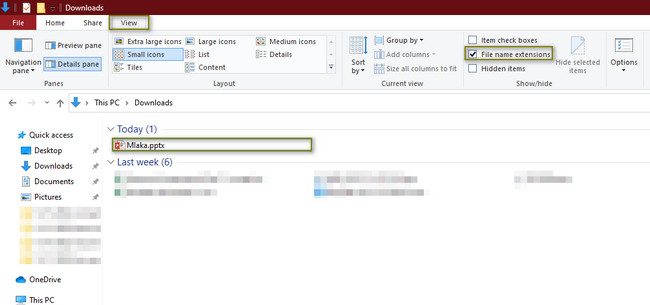
Krok 2Kliknij prawym przyciskiem myszy PowerPoint plików, zmień ich nazwę na CORRUPTED.txt i naciśnij Wchodzę > Tak przycisk. Kliknij go dwukrotnie, aby uruchomić. Pojawi się za pomocą Notatnika na urządzeniu komputerowym. Zobaczysz, że pliki zawierają tylko tekst. Oznacza to, że proces jego uszkodzenia zakończył się sukcesem.
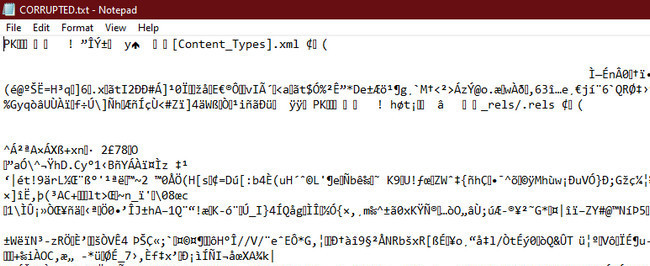
Jednak gdy zdecydujesz się naprawić uszkodzony plik PowerPoint, przejdź dalej.
FoneLab Data Retriever - odzyskaj utracone / usunięte dane z komputera, dysku twardego, dysku flash, karty pamięci, aparatu cyfrowego i innych.
- Łatwe odzyskiwanie zdjęć, filmów, dokumentów i innych danych.
- Wyświetl podgląd danych przed odzyskaniem.
Część 2. Jak naprawić uszkodzony plik programu PowerPoint
Gdy jesteś gotowy do naprawy uszkodzonego programu PowerPoint, istnieją proste sposoby, aby to zrobić. Możesz użyć oprogramowania PowerPoint lub narzędzi na swoim komputerze. Lepiej zapoznać się z obydwoma rozwiązaniami przed przystąpieniem do rozwiązywania problemów z plikiem, aby uniknąć błędów i utraty go. Nie musisz się martwić. Poniższe metody są łatwe do opanowania i proste. Kroki są dobrze wyjaśnione krok po kroku. Jeśli jesteś gotowy, aby naprawić uszkodzony program PowerPoint, przejdź dalej.
Metoda 1. Wykonaj opcje otwierania i naprawy
Ta metoda jest najłatwiejszym sposobem naprawy plików programu PowerPoint. Poniżej zobaczysz procedurę krok po kroku. Możesz wykonać próbę i błąd, ale ten artykuł zapewnia, że uzyskasz najlepsze wyniki.
Krok 1Uruchom PowerPointa. W górnej części kliknij ikonę filet > Otwarte guziki. Musisz wybrać lokalizację swojego pliku. Następnie wybierz Przeglądaj opcja. W takim przypadku Eksplorator plików pojawi się na ekranie urządzenia.
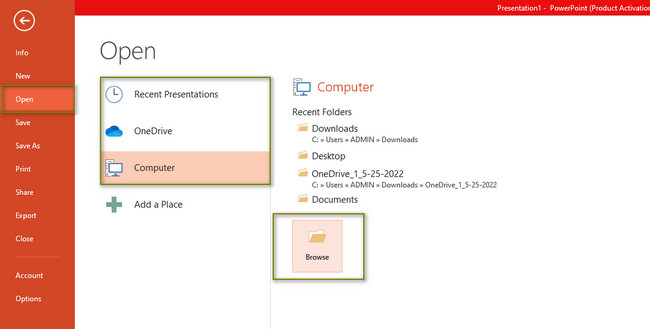
Krok 2W lewej części narzędzia wybierz folder plików. Następnie kliknij PowerPoint pliki. Kliknij Otwarte > Otwórz i napraw przyciski na dole głównego interfejsu. Po zakończeniu procesu plik PowerPoint otworzy się w oprogramowaniu.
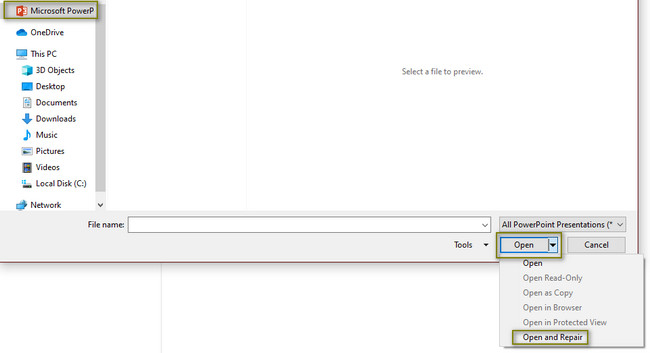
Gdy ta metoda nie naprawi pliku, przejdź do następującej procedury.
FoneLab Data Retriever - odzyskaj utracone / usunięte dane z komputera, dysku twardego, dysku flash, karty pamięci, aparatu cyfrowego i innych.
- Łatwe odzyskiwanie zdjęć, filmów, dokumentów i innych danych.
- Wyświetl podgląd danych przed odzyskaniem.
Metoda 2. Użyj narzędzia Uruchom
Krok 1Aby otworzyć run narzędzie urządzenia, kliknij Start przycisk. Na pasku wyszukiwania wpisz Uruchom, a następnie uruchom. Aby jednak uzyskać szybszy dostęp, naciśnij przycisk Ctrl + R klawisze klawiatury jednocześnie.
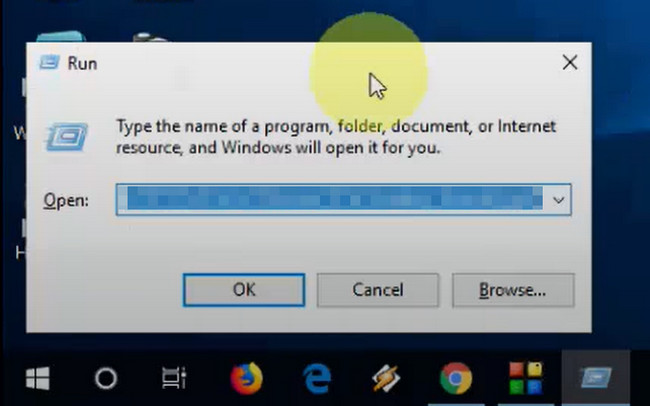
Krok 2Na pasku wyszukiwania narzędzia wpisz zasilanie /bezpieczne, a następnie naciśnij OK przycisk. W takim przypadku urządzenie uruchomi program PowerPoint. Musisz tylko otworzyć plik, który chcesz wyświetlić.
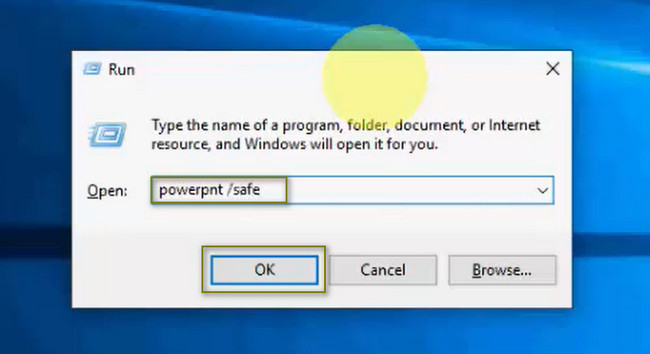
Po zakończeniu procedury możesz użyć poniższego narzędzia do odzyskiwania, jeśli utraciłeś niektóre pliki.
Część 3. Jak odzyskać pliki PowerPoint na komputerze z FoneLab Data Retriever
Nadszedł czas, aby odzyskać pliki po uszkodzeniu i naprawie plików programu PowerPoint. FoneLab Data Retriever może pomóc w przypadku utraty plików. Obsługuje wiele typów danych, a nie tylko pliki dokumentów programu PowerPoint. Jeśli chcesz wiedzieć więcej, skorzystaj z narzędzia. Co jeśli w ramach procesu naprawy pliki zostały zaatakowane przez wirusy komputerowe? Nie stresuj się! To narzędzie do odzyskiwania może nadal odzyskać pliki, używając ich prawidłowo. Nie jest trudny w użyciu ze względu na przydatne funkcje. Przejdź do poniższych kroków jako przewodnik.
FoneLab Data Retriever - odzyskaj utracone / usunięte dane z komputera, dysku twardego, dysku flash, karty pamięci, aparatu cyfrowego i innych.
- Łatwe odzyskiwanie zdjęć, filmów, dokumentów i innych danych.
- Wyświetl podgląd danych przed odzyskaniem.
Krok 1Pobierz FoneLab Data Retriever klikając przycisk Darmowe pobieranie przycisk. Wybierz preferowaną wersję na podstawie używanego urządzenia. Poczekaj na zakończenie procesu, a następnie skonfiguruj narzędzie na swoim urządzeniu. Zainstaluj go na kilka sekund, uruchom i uruchom natychmiast.
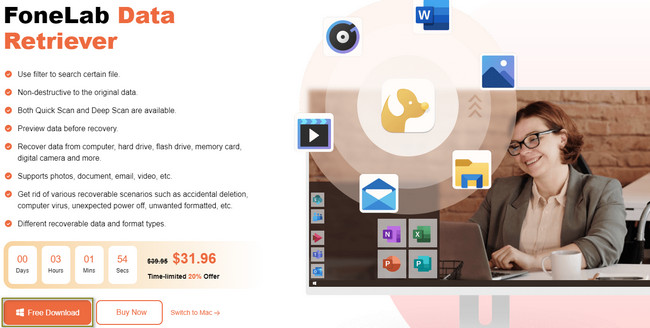
Krok 2Zobaczysz typ danych obsługiwany przez to narzędzie. Wystarczy wybrać odpowiedni typ w plikach programu PowerPoint. Możesz wybrać Dokumenty i inne Sekcja. Aby dodać je do listy danych, które będziesz skanować, zaznacz pole nad nimi. Więcej znajdziesz na Kosz. Zaznacz ikonę Okrąg, aby dodać tę lokalizację do listy. Następnie możesz przejść bezpośrednio do procesu skanowania, klikając przycisk Scan przycisk.
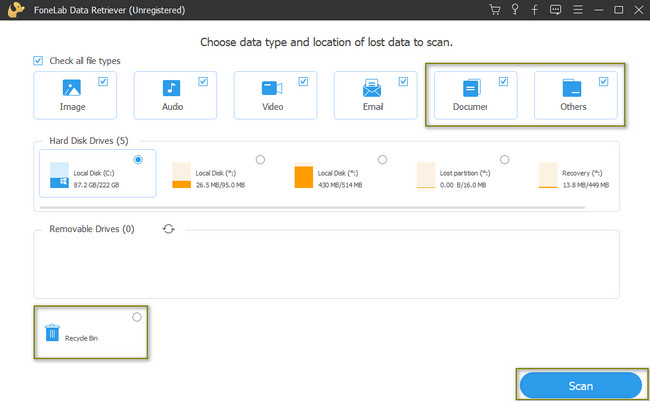
Krok 3Liczba plików znalezionych przez narzędzie zostanie wyświetlona u góry. Możesz kliknąć przycisk Głębokie skanowanie przycisk, jeśli nie jesteś zadowolony z wyników. Najlepiej byłoby poświęcić więcej czasu, ale na pewno da to lepsze efekty. Zobaczysz foldery i system plików urządzenia po lewej stronie głównego interfejsu.
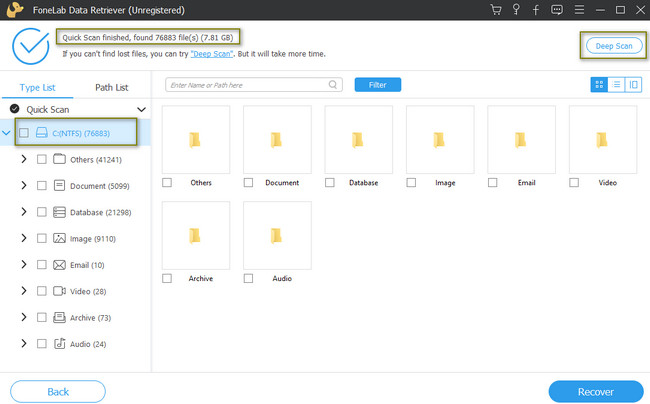
Krok 4Po lewej stronie narzędzia zobaczysz rodzaj danych oraz ich numery. Kliknij folder, który chcesz otworzyć, a jego zawartość pojawi się po prawej stronie. Sprawdź Skrzynki ikonę folderu plików programu PowerPoint, aby dodać je do listy do odzyskania.
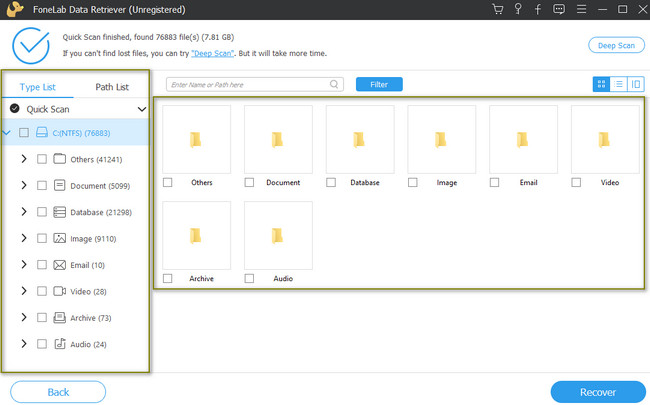
Krok 5Zaznacz Recover przycisk, aby przywrócić pliki programu PowerPoint. Będzie przetwarzany tylko przez kilka sekund. Aby uzyskać lepsze wrażenia, wystarczy poczekać. Nie wolno przerywać procesu, aby uniknąć błędów i powtórzyć poprzednie kroki. Po zakończeniu procesu otrzymasz z powrotem pliki programu PowerPoint, które chcesz zwrócić na swój komputer.
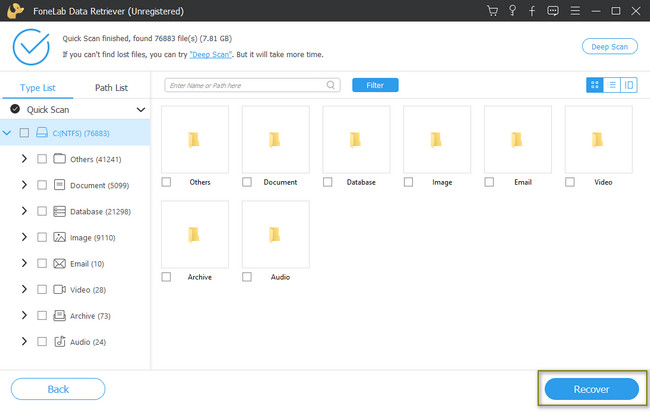
FoneLab Data Retriever - odzyskaj utracone / usunięte dane z komputera, dysku twardego, dysku flash, karty pamięci, aparatu cyfrowego i innych.
- Łatwe odzyskiwanie zdjęć, filmów, dokumentów i innych danych.
- Wyświetl podgląd danych przed odzyskaniem.
- Odzyskaj dane z urządzenia, iCloud i iTunes.
Część 4. Często zadawane pytania dotyczące naprawy plików programu PowerPoint
1. Jak naprawić uszkodzone pliki programu PowerPoint na komputerze Mac?
Poszukaj Findera, wpisz Narzędzia w pasku wyszukiwania i uruchom Narzędzie dyskowe. Następnie kliknij przycisk Pierwsza pomoc na górze narzędzia. Sugeruję, aby poczekać, aż proces się zakończy.
2. Jak naprawić błędy dostępu do plików PowerPoint?
Istnieje wiele możliwych sposobów naprawy kodów błędów w urządzeniu dla plików programu PowerPoint. Możesz zmienić ustawienia Centrum zaufania na swoim urządzeniu lub skorzystać z narzędzi innych firm.
FoneLab Data Retriever - odzyskaj utracone / usunięte dane z komputera, dysku twardego, dysku flash, karty pamięci, aparatu cyfrowego i innych.
- Łatwe odzyskiwanie zdjęć, filmów, dokumentów i innych danych.
- Wyświetl podgląd danych przed odzyskaniem.
- Odzyskaj dane z urządzenia, iCloud i iTunes.
Możesz naprawić pliki programu PowerPoint, korzystając z powyższych metod. FoneLab Data Retriever jest najlepszym lekarstwem na utracone pliki po naprawie. Czy chcesz korzystać z tego wiodącego oprogramowania do odzyskiwania danych? Pobierz teraz!
